Определили ваш договор
Он заключён с ООО «Интернет Решения». Если есть другой договор, сможете переключиться на него в боковом меню
В разделе Аналитика → Акции можно посмотреть, как акции влияют на количество заказов, заработок и просмотры и принять решение о дальнейшем продвижении, выборе акционных механик и размере скидок.
Данные отображаются в российских рублях.
В разделе Аналитика → Акции можно посмотреть, как акции влияют на количество заказов, заработок и просмотры, и принять решение о дальнейшем продвижении, выборе акционных механик и размере скидок. Учитываем Акции от Ozon и Мои акции.
Базовые настройки акций доступны всем, а дополнительные — по Premium-подписке.
Доступ к дополнительным настройкам в расширенной аналитике в Premium-подписке есть только у двух сотрудников с ролью «Аналитик». Безлимитный доступ для всех сотрудников в расширенной конфигурации доступен по подписке Premium Plus, в максимальной конфигурации — по подписке Premium Pro.
Как управлять ролями
В разделе Аналитика → Акции → Сравнение периодов вы можете посмотреть, как менялись ваши показатели по акциям за последние 7 или 28 дней, и сравнить их с показателями конкурентов за тот же период.
Подробнее об определении конкурентов
Вы можете выбрать, в каком ценовом сегменте и какой категории проводить сравнение.
По умолчанию показываем категорию, в которой у вас самая большая сумма заказов. Чтобы поменять категорию, нажмите Категория.
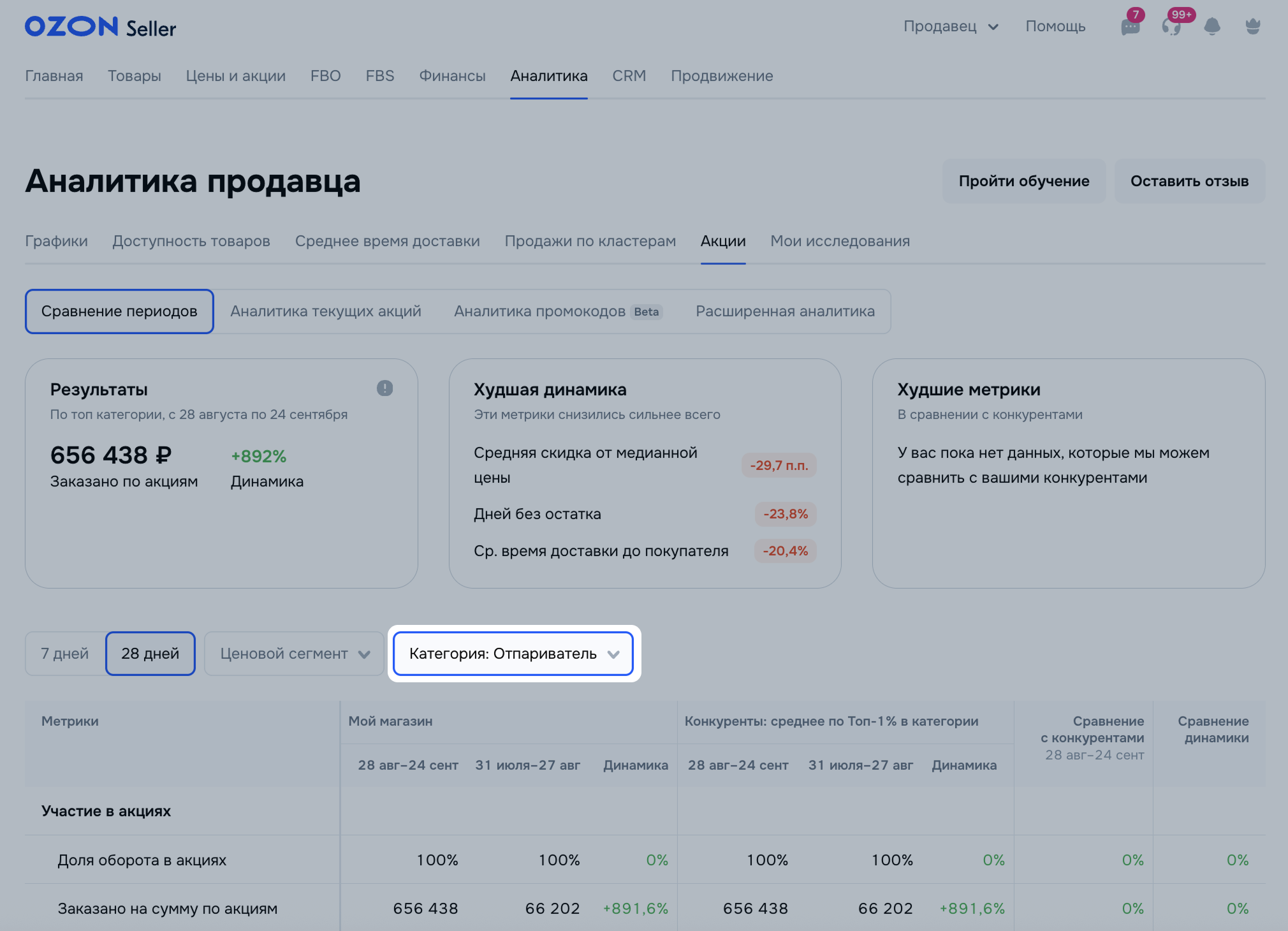
В виджете на странице Сравнение периодов отображаются:
Результаты — сумма ваших продаж в категории с самым большим оборотом за последние 7 или 28 дней и динамика изменения суммы продаж по сравнению с прошлым периодом. Сравниваем ваши показатели с показателями продавцов из этой же категории за тот же период.
Худшая динамика — отображаем показатели, которые снизились быстрее всего за выбранный период.
Худшие метрики — показываем, какие ваши показатели хуже, чем у конкурентов. Сравниваем значения за последние 7 или 28 дней.
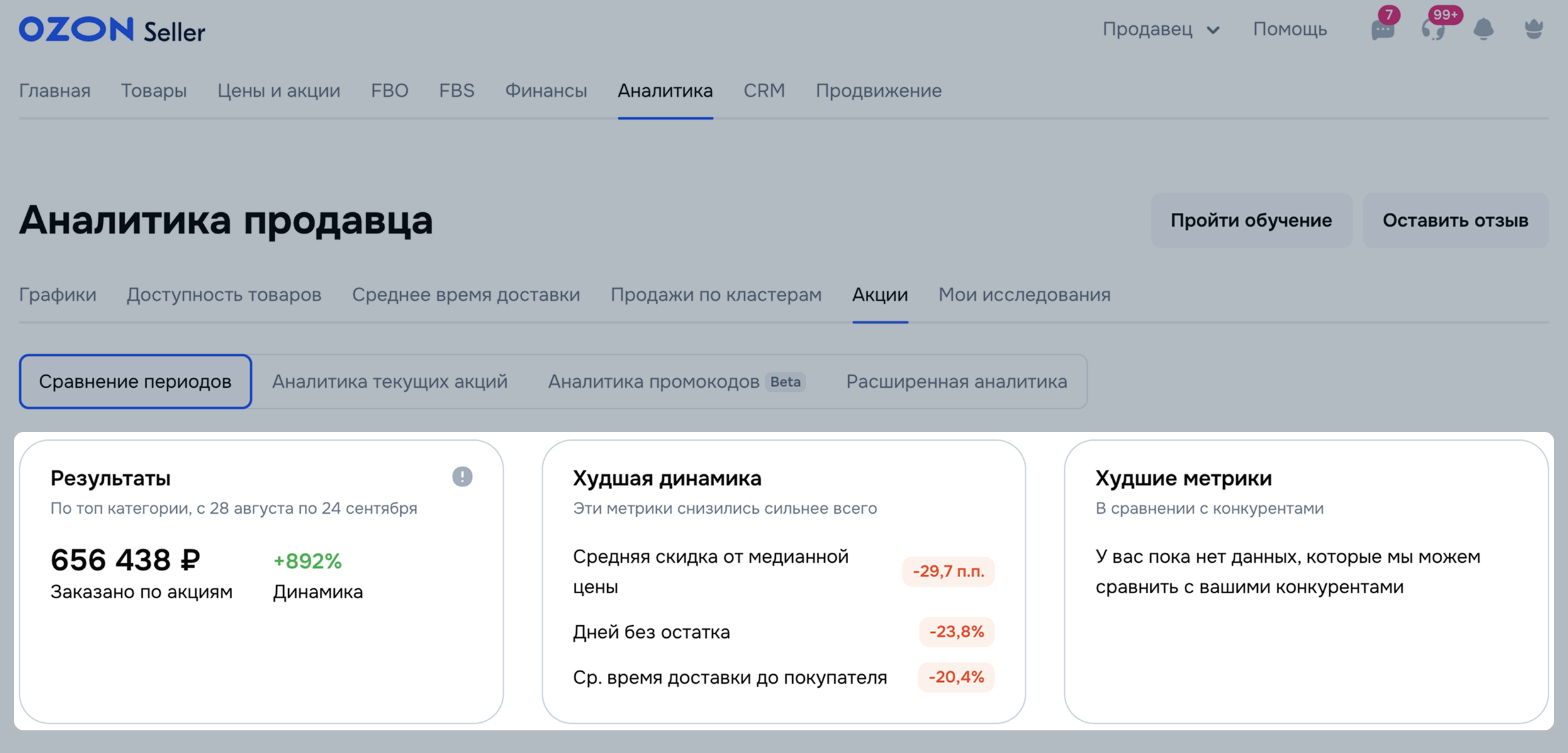
В таблице в нижней части раздела Сравнение периодов отображаются показатели по всем товарам.
Метрики — перечисляем названия показателей.
Мой магазин — показываем сумму по вашим показателям за последние два периода, а также динамику по ним.
Конкуренты: среднее по топ-% в категории — показываем сумму по показателям за последние два периода, а также динамику по ним.
Сравнение с конкурентами — на сколько процентов ваш показатель отличается от среднего показателя конкурентов за выбранный период.
Сравнение динамики — отличие динамики вашего показателя от средней динамики конкурентов.
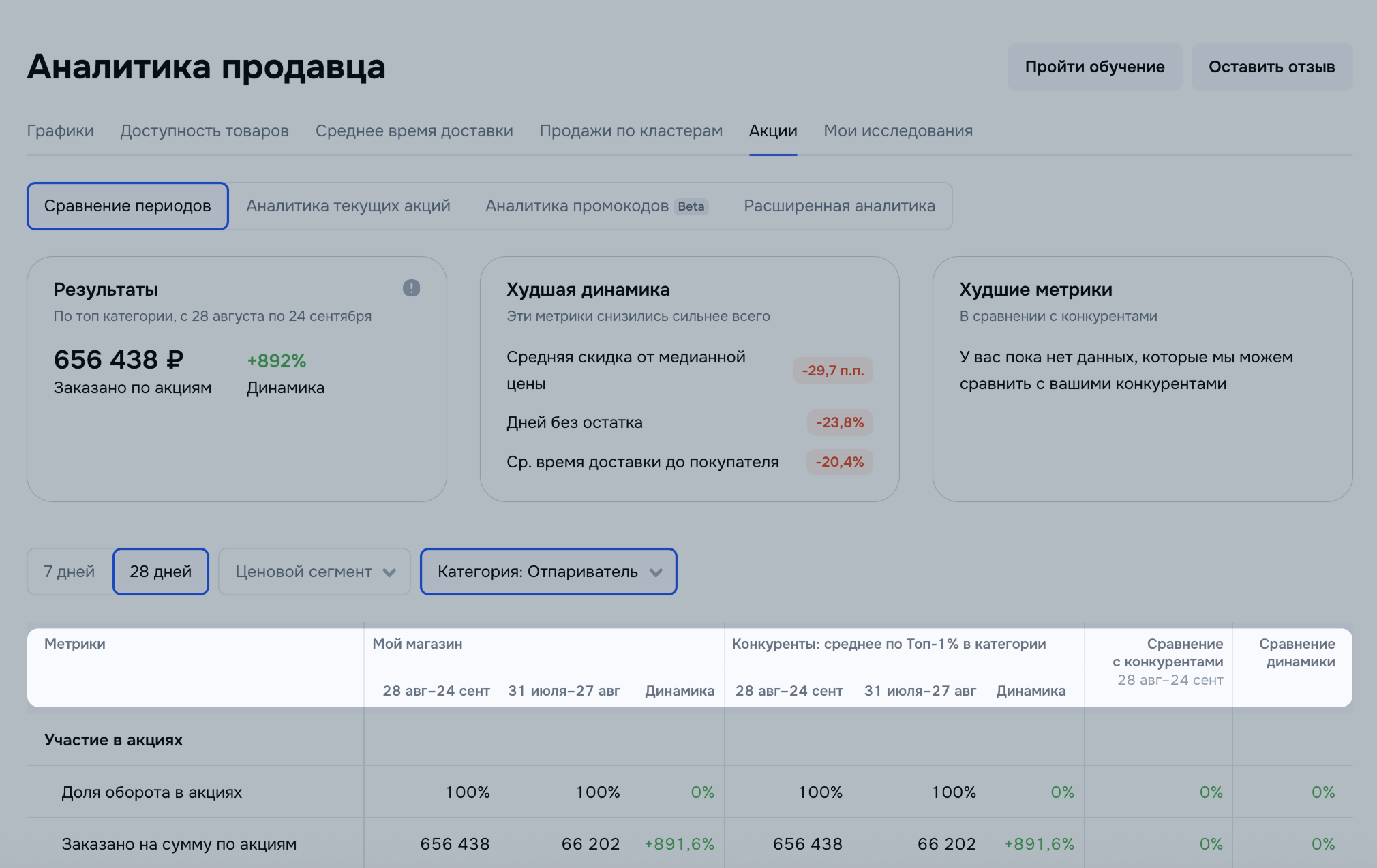
Берём всех продавцов из выбранной вами категории.
Сортируем их по Заказано на сумму.
Группируем их по убыванию общей суммы заказов:
Определяем в какой из групп находится ваш товар.
Сравниваем значения вашего показателя со средним показателем товаров исходя из логики, если вы:
Если по вашему товару не было продаж, то его показатели не учитываются в сравнении.
Покажем, какие ваши показатели отличаются от конкурентов, которые продают больше вас в категории.
Улучшайте показатели, чтобы увеличить продажи.
В разделе Аналитика текущих акций показываем информацию по каждому вашему товару, участвующему в акции за последние 7 или 28 дней.
В виджете Результаты отображается сумма ваших продаж в категории с самым большим оборотом и динамика изменения суммы продаж по сравнению с прошлым периодом. Сравниваем ваши показатели с показателями продавцов из этой же категории за тот же период.
Подробнее о сравнении с конкурентами
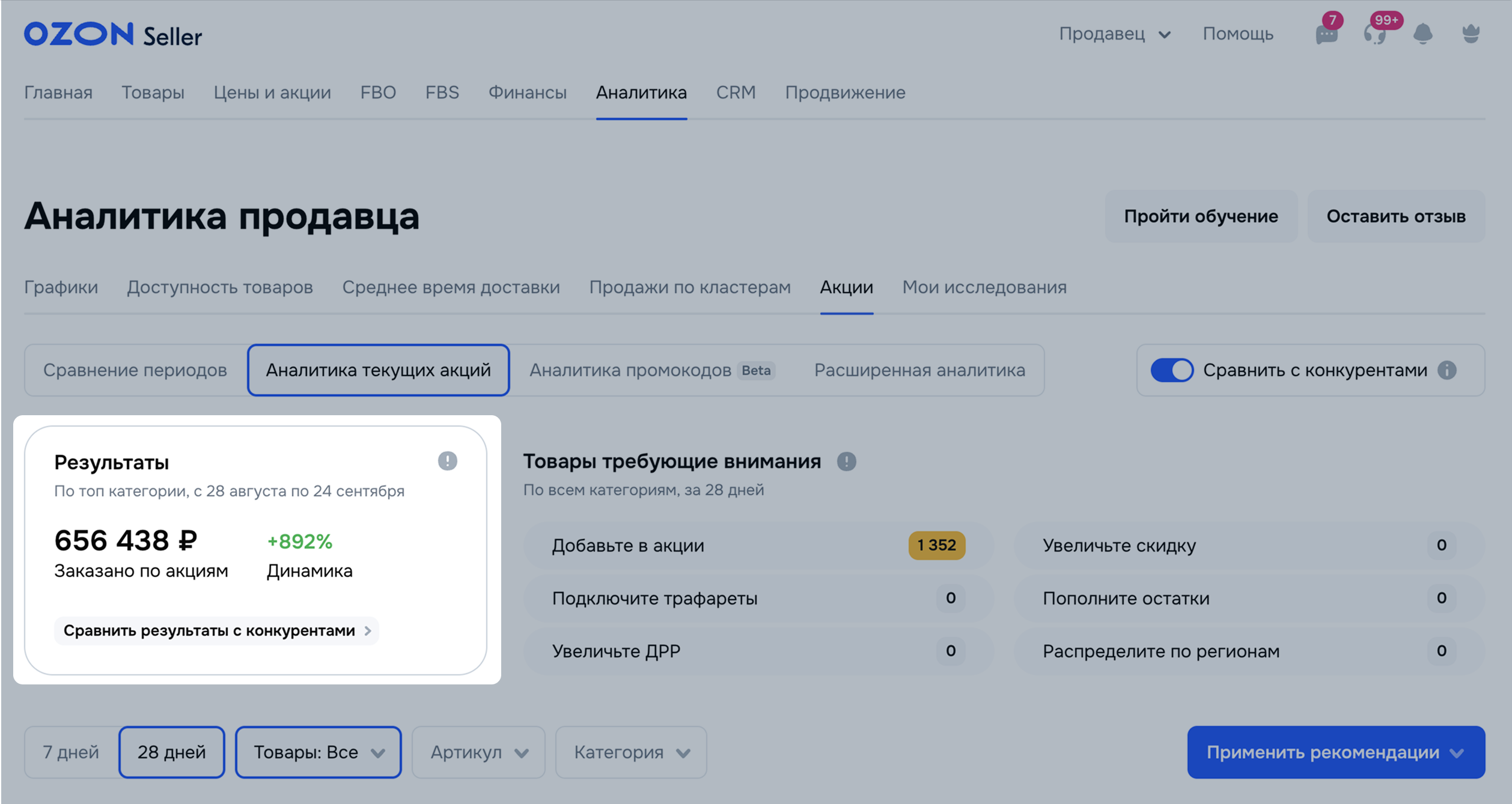
Для каждого товара сформировали рекомендации. Показываем их в соответствии с приоритетом.
Подробнее о логике подбора рекомендаций
В виджете Товары требующие внимания показываем, для скольки товаров применима каждая рекомендация.
Нажмите на рекомендацию в виджете, чтобы отсортировать таблицу по конкретной рекомендации.
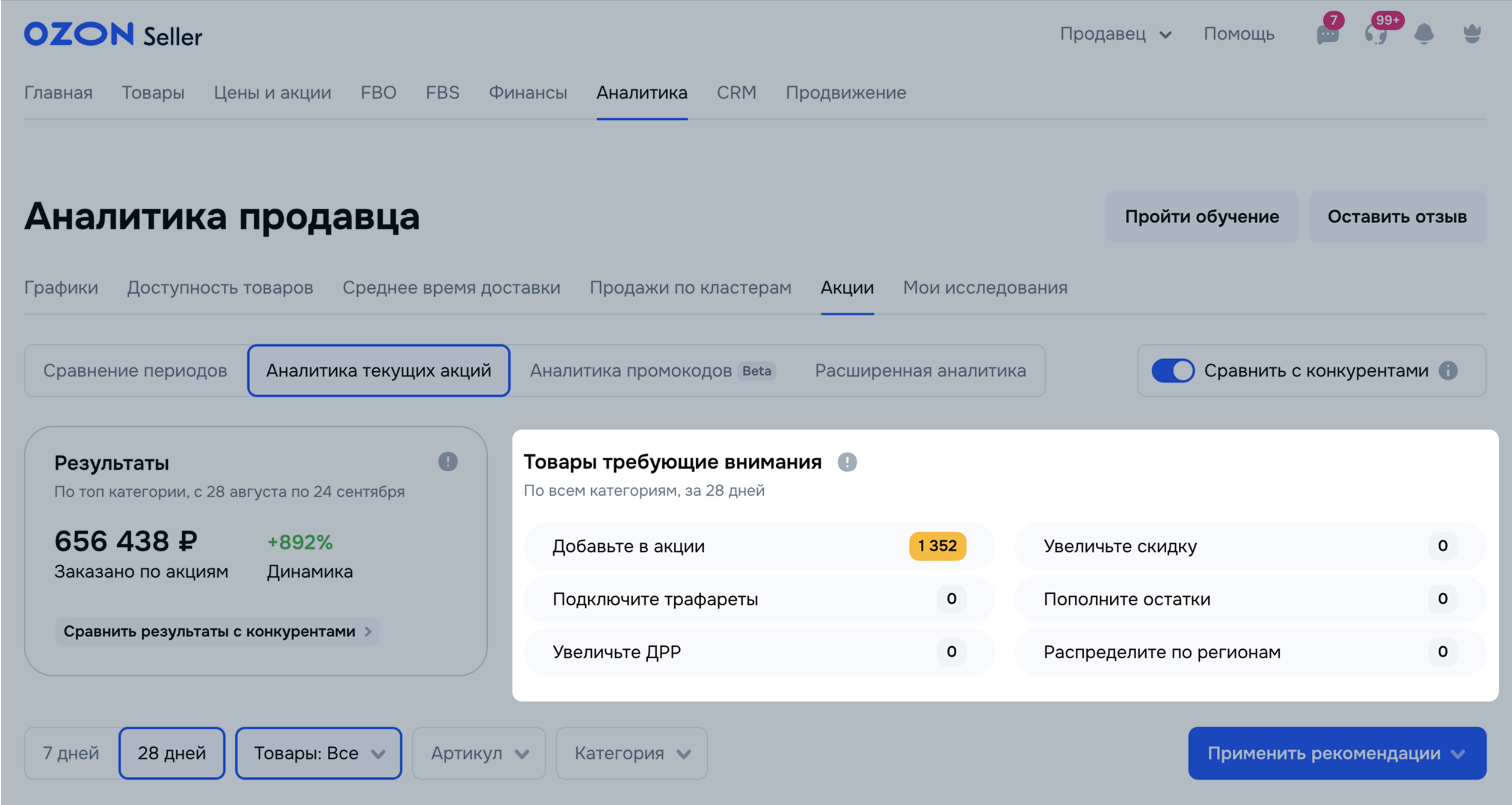
В таблице в нижней части раздела Аналитика текущих акций отображаются показатели по всем товарам.
Вы можете:
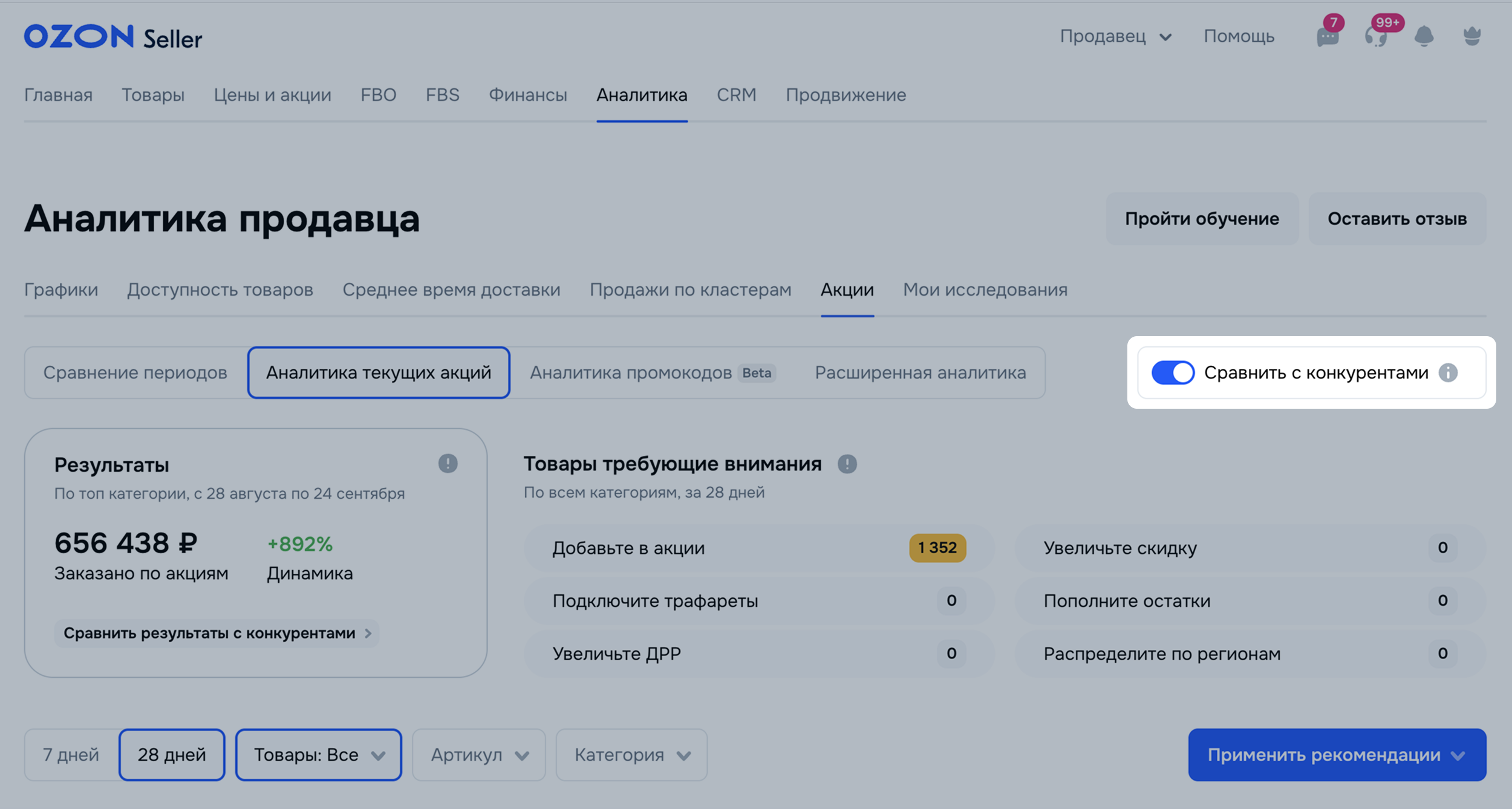
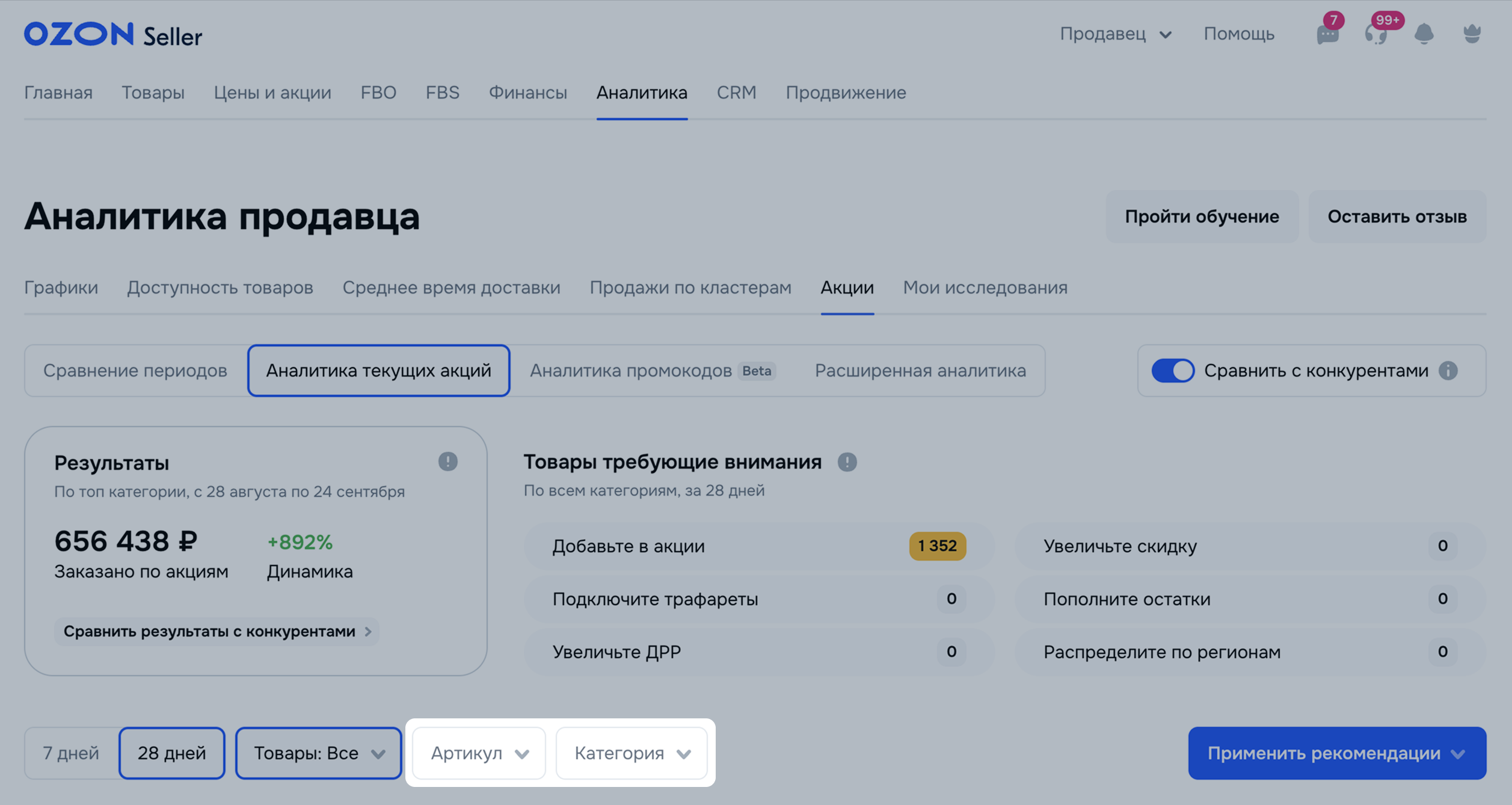
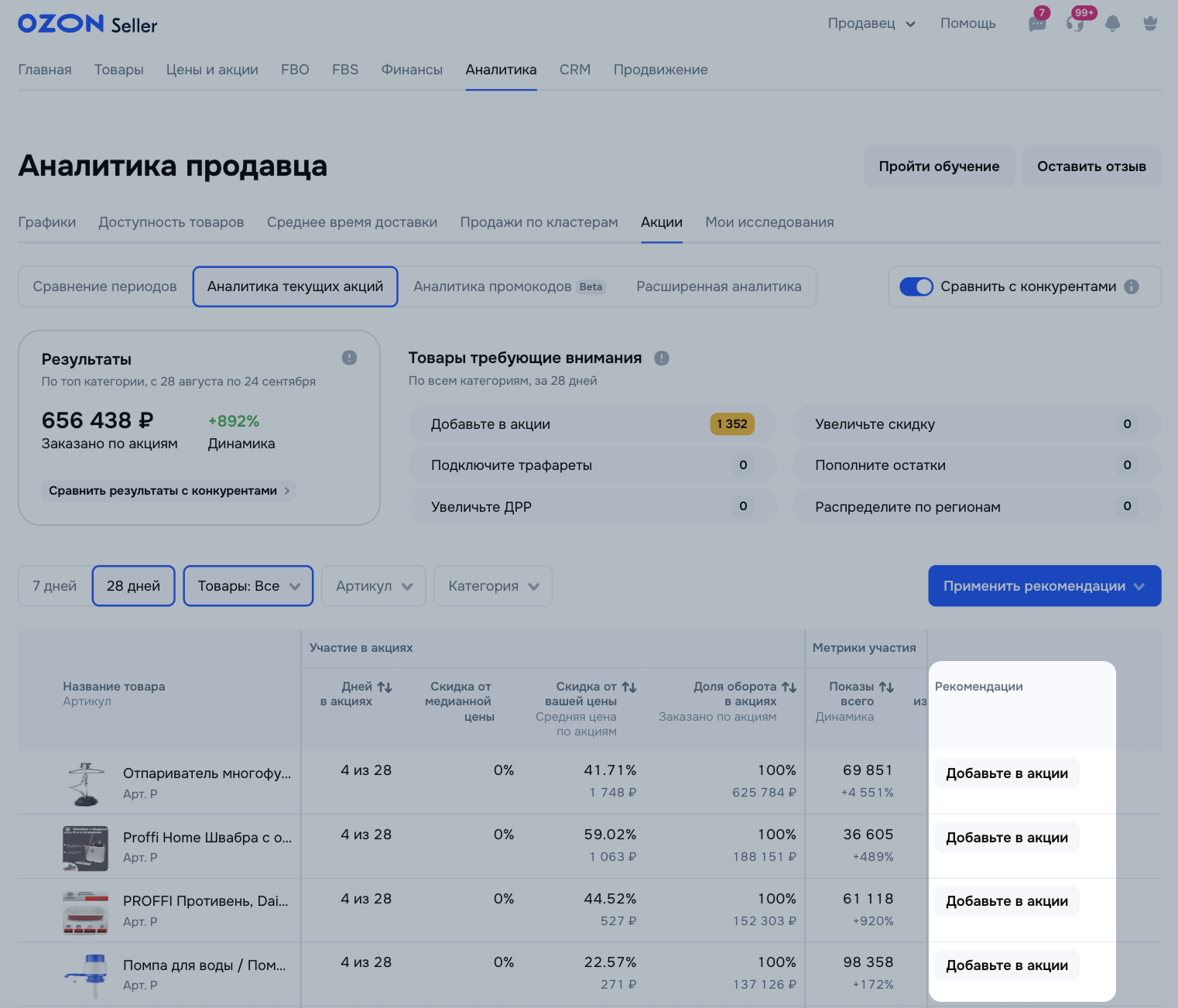
Мы сравниваем показатели вашего товара с показателями товара конкурентов. Если средние показатели конкурентов выше ваших, напротив значения в таблице появится ![]() . Наведите на него курсор, чтобы посмотреть детали.
. Наведите на него курсор, чтобы посмотреть детали.
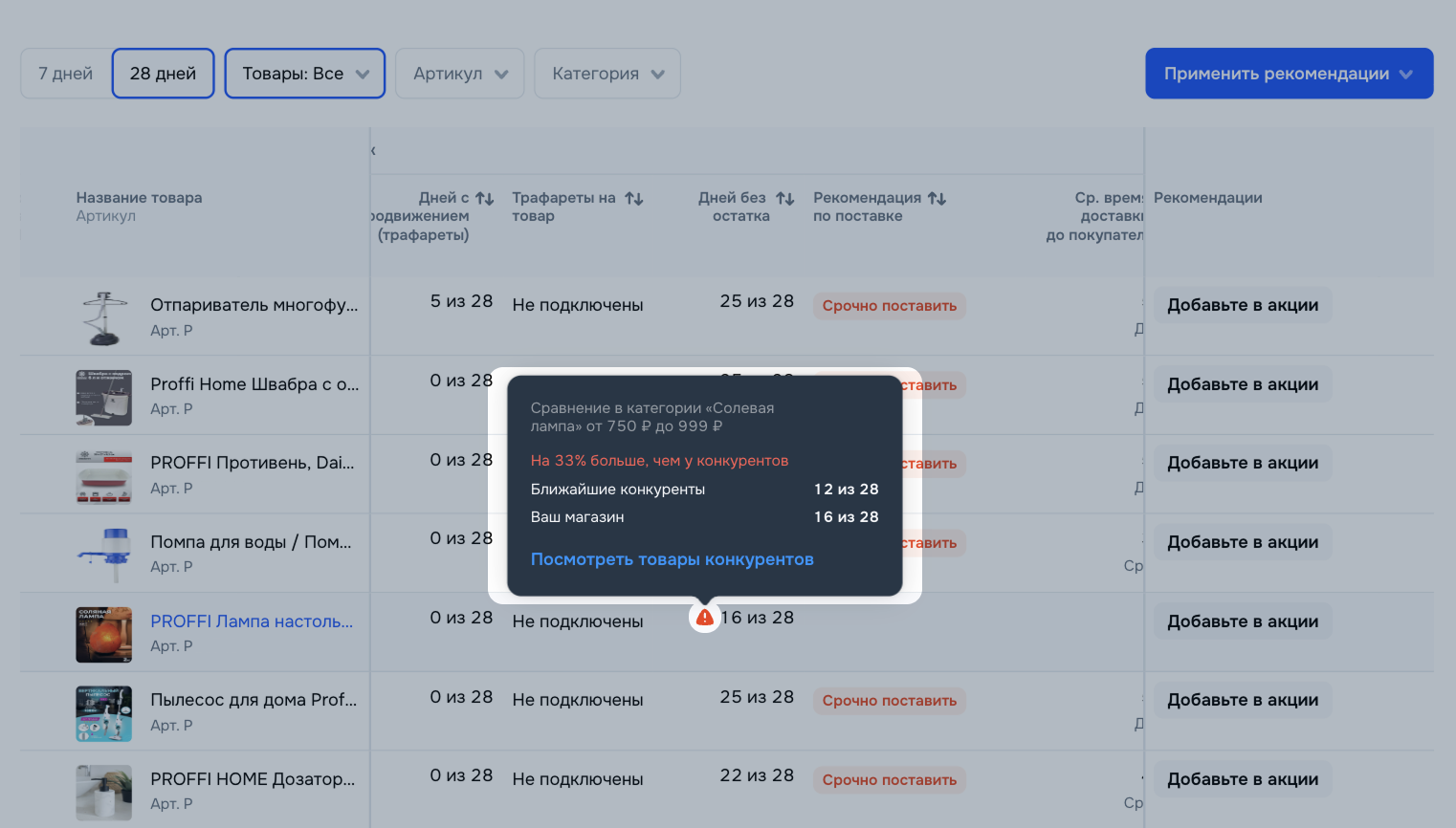
Показатели в таблице:
Берём все товары продавцов, которые попадают в категорию и ценовой сегмент вашего товара.
Сортируем их по Заказано на сумму.
Группируем их по убыванию общей суммы заказов:
Определяем в какой из групп находится ваш товар.
Сравниваем значения вашего показателя со средним показателем товаров исходя из логики, если вы:
Если по вашему товару не было продаж, мы сравним его показатели по такой же логике, но сортировка по группам будет происходить только в рамках категории.
Покажем, какие ваши показатели отличаются от конкурентов, которые продают больше вас в категории.
Улучшайте показатели, чтобы увеличить продажи.
Для каждого товара показываем только одну, самую приоритетную рекомендацию.
Если вы выполнили рекомендацию и ваши показатели достигли показателей конкурентов, рекомендация поменяется на другую или исчезнет.
Логика подбора рекомендаций:
| Приоритет | Рекомендация | Описание |
|---|---|---|
| Приоритет №1 | Добавьте в акции | Показываем, если ваш товар не участвует в акциях. |
| Приоритет №2 | Увеличьте скидку | Показываем если: Подробнее об индексе цен |
| Приоритет №3 | Пополните остатки | Показываем, если рекомендация по поставке Скоро поставить или Срочно поставить. Подробнее о доступности товаров на складе |
| Приоритет №4 | Подключите продвижение | Показываем, если ваш товар не добавлен в продвижение с помощью оплаты за клик. Подробнее о продвижении |
| Приоритет №5 | Увеличьте ДРР | Показываем, если показатель: |
| Приоритет №6 | Распределите по регионам | Показываем, если показатель: Показатель Среднее время доставки до покупателя носит информативный характер и не влияет на ваши расходы. |
Инструмент показывает аналитику по акциям с промокодами. С его помощью вы можете:
Чтобы посмотреть аналитику, перейдите в раздел Аналитика → Акции → Аналитика промокодов.
В таблице отображается информация для товаров, к которым покупатели применили промокод:
Аналитика по применению промокодов:
Аналитика по продажам:
Аналитика по затратам:
«Средняя скидка на товар по акции» — среднее значение скидки по промокоду на проданные товары. Зависит от того, менялась ли во время акции цена на товар или скидка на него. Рассчитываем продажи по конкретному промокоду, а для акции — суммарные продажи по всем промокодам.
Пример
Сначала вы продали 10 товаров со скидкой 40%. Затем скидка на товар понизилась до 25%, и вы продали ещё 5 товаров.
Чтобы вычислить среднее значение скидки:
Рассчитываем общую скидку для каждого случая: умножаем скидку на количество проданных по ней товаров. Складываем полученные значения.
40% × 10 + 25% × 5 = 525
Делим получившееся значение на количество всех проданных товаров в акции:
525 ÷ (10 + 5) = 35
Итого: средняя скидка на товар по акции — 35%.
«Сумма скидок» — общая сумма скидок при продаже товаров с промокодом.
Аналитика по применению промокодов:
Аналитика по продажам:
Аналитика по затратам:
«Средняя скидка на товар по акции» — среднее значение скидки по промокоду на проданные товары. Зависит от того, менялась ли во время акции цена на товар или скидка на него. Рассчитываем продажи по конкретному промокоду, а для акции — суммарные продажи по всем промокодам.
Пример
Сначала вы продали 10 товаров со скидкой 40%. Затем скидка на товар понизилась до 25%, и вы продали ещё 5 товаров.
Чтобы вычислить среднее значение скидки:
Рассчитываем общую скидку для каждого случая: умножаем скидку на количество проданных по ней товаров. Складываем полученные значения.
40% × 10 + 25% × 5 = 525
Делим получившееся значение на количество всех проданных товаров в акции:
525 ÷ (10 + 5) = 35
Итого: средняя скидка на товар по акции — 35%.
«Сумма скидок» — общая сумма скидок при продаже товаров с промокодом.
Чтобы настроить отображение показателей в таблице, нажмите
![]() и выберите показатели.
и выберите показатели.


Выберите, для каких акций, промокодов или товаров посмотреть аналитику. Для этого отсортируйте данные. Фильтры включают в себя несколько настроек:
Акция:
Промокод — доступен сотрудникам с ролью «Управляющий», «Администратор» и «Аналитик»:
Акция:
Промокод — доступен сотрудникам с ролью «Управляющий», «Администратор» и «Аналитик»:
Сотрудникам без роли «Управляющий», «Администратор» или «Аналитик» доступен фильтр Статус промокода, чтобы отсортировать данные в таблице по статусам промокодов.
С подпиской Premium Plus и Premium Pro вы можете скачать аналитику промокодов в формате XLS-отчёта. Для этого нажмите Скачать XLS.


С помощью базовых настроек вы можете проанализировать:
Список базовых настроек:
Период отчёта — выбрать любой период для отчёта о продажах: за сегодня, вчера, неделю, месяц или квартал.
Фильтры:
Переключатель «Только акционные товары» — для просмотра аналитики только по товарам, которые участвовали в акциях. По умолчанию график отображает общую аналитику по всем товарам. Вы сможете сравнить, как товары, которые участвуют и не участвуют в распродажах, продаются во время акций.
График — наведите на него курсор, чтобы посмотреть итоговое и среднее количество заказов в день и разницу с предыдущим днём.
Календарь акций — посмотреть, в каких акциях вы участвовали и их сроки. Чтобы посмотреть карточку с деталями механики и специальными предложениями, наведите курсор на строку акции.
Метрики — выбрать четыре базовых показателя, которые будут отражены на графике:
С помощью дополнительных настроек по Premium-подписке вы можете:
С помощью дополнительных настроек вы можете:
Дополнительные настройки включают в себя:
Данные показываются на графике в группировках:
В левом нижнем углу графика в блоке Настройка группировок нажмите Настроить.
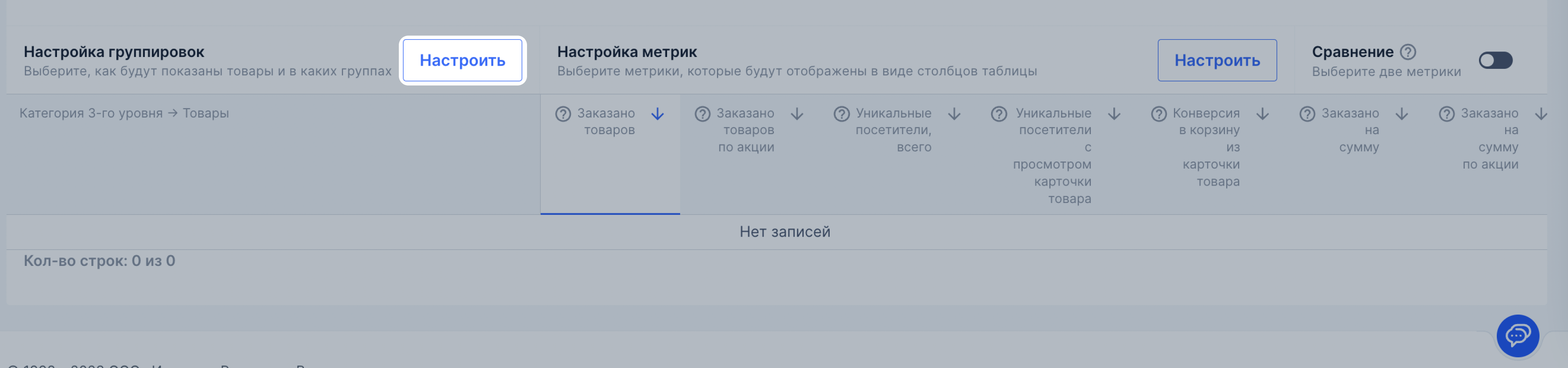
Нажмите на подходящую группировку и посмотрите, как будут отображаться данные.
Выберите группировку и нажмите Применить.
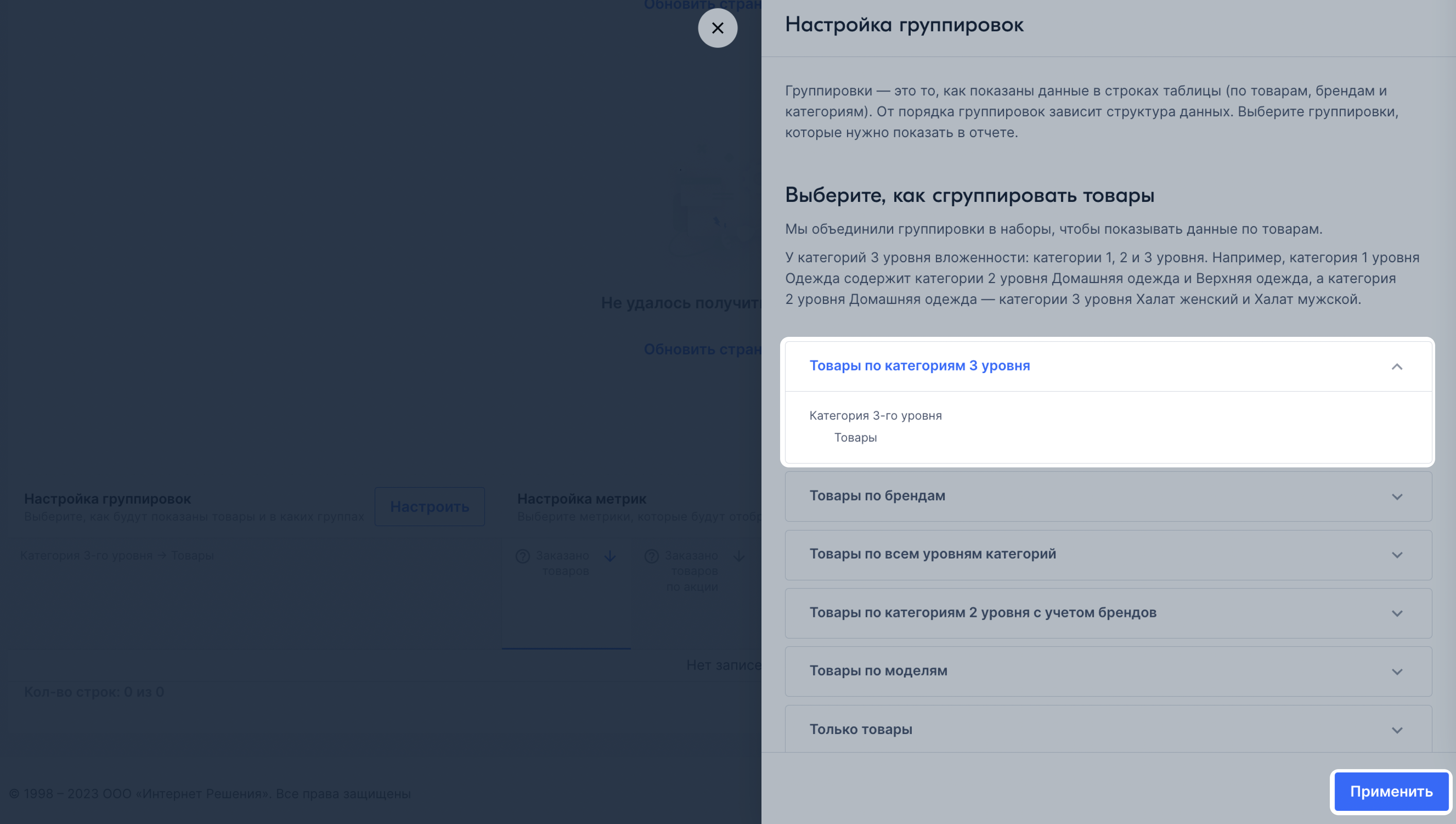
По умолчанию на графике отображаются значения поля Итого и среднее. Вы можете добавить данные по другим
группам, категориям, моделям или товарам — для этого нажмите
![]() рядом с названием.
Чтобы скрыть их, нажмите ещё раз.
рядом с названием.
Чтобы скрыть их, нажмите ещё раз.
Метрики отвечают за данные, которые будут в таблице и на графике для каждого товара. Они объединены в готовые наборы:
Вы можете выбрать наборы метрик по акциям:
В разделе Метрики по умолчанию показывается набор «Основные метрики», а график строится по метрике «Заказано товаров». Чтобы вывести на график другую метрику, нажмите на её название.
Чтобы добавить на страницу другой набор:
В правом нижнем углу графика в блоке Настройка метрик нажмите Настроить.
Выберите набор метрик и нажмите Применить.
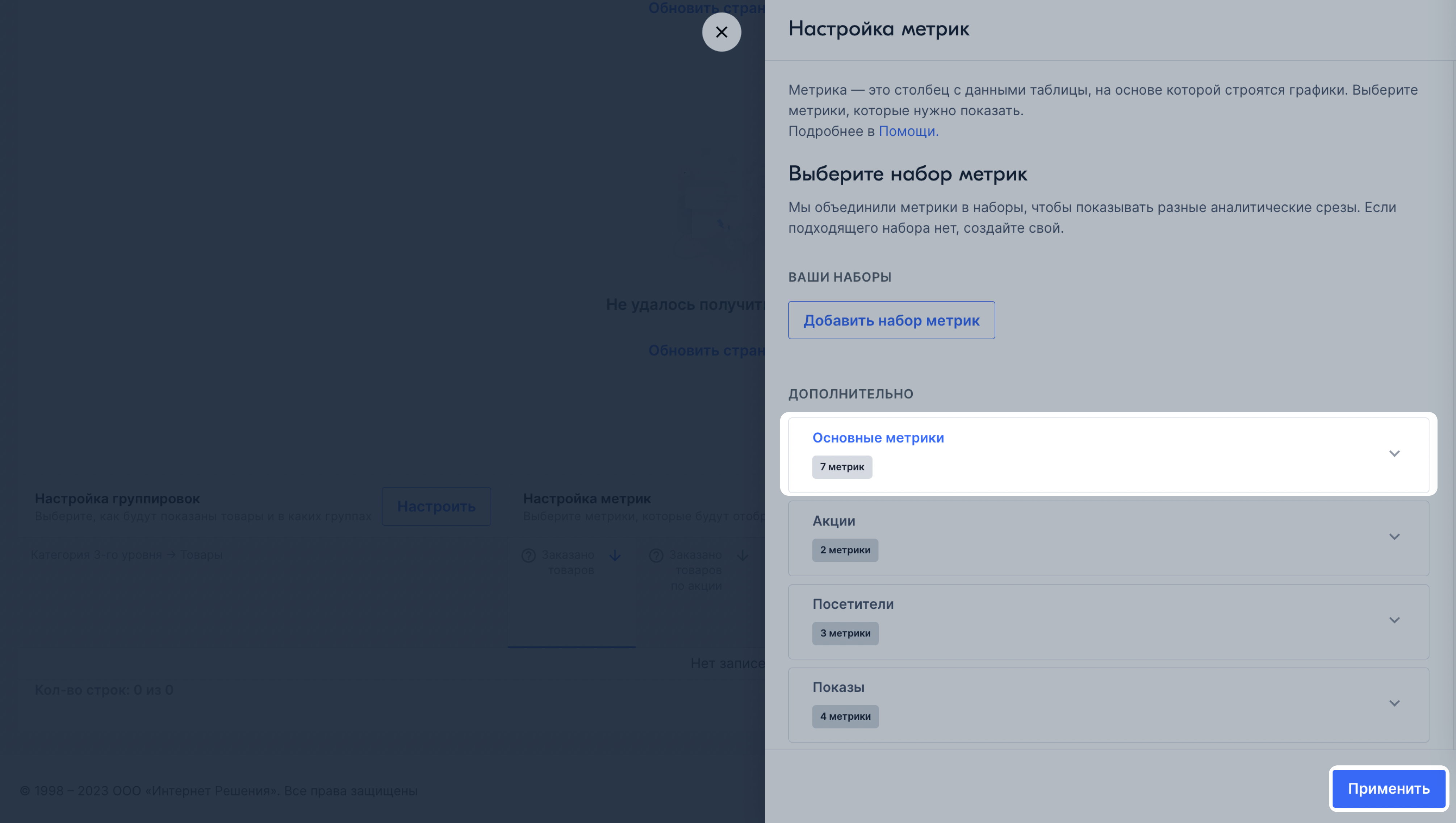
Если готовых наборов недостаточно, вы можете создать свой. Для этого:
В блоке Настройка метрик нажмите Настроить.
Нажмите Добавить набор метрик.
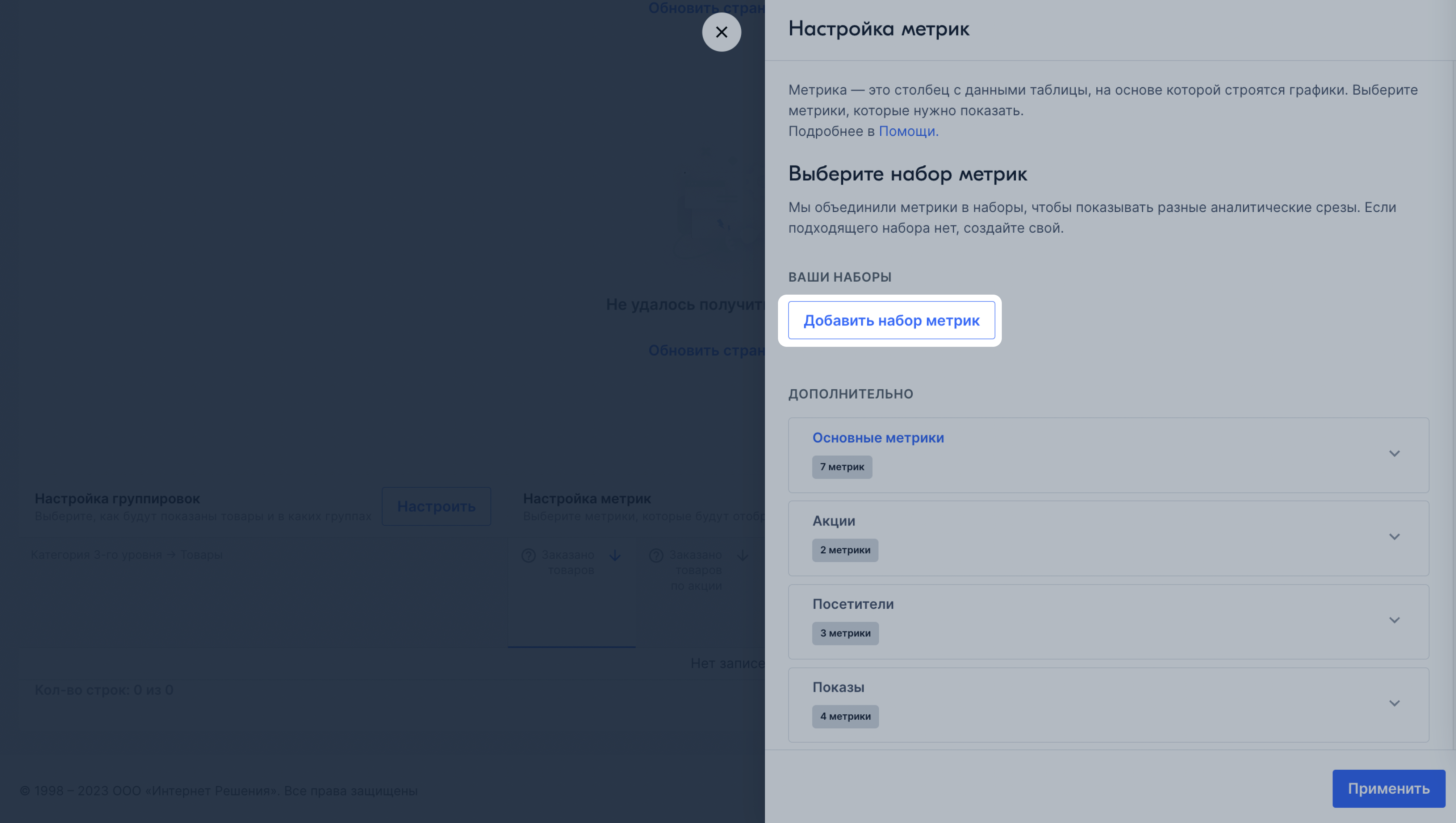
Введите название набора, выберите метрики и нажмите Сохранить.
Выбранные метрики отобразятся на графике.
Чтобы отсортировать значения метрики по убыванию или возрастанию, нажмите
![]() рядом с её названием.
рядом с её названием.
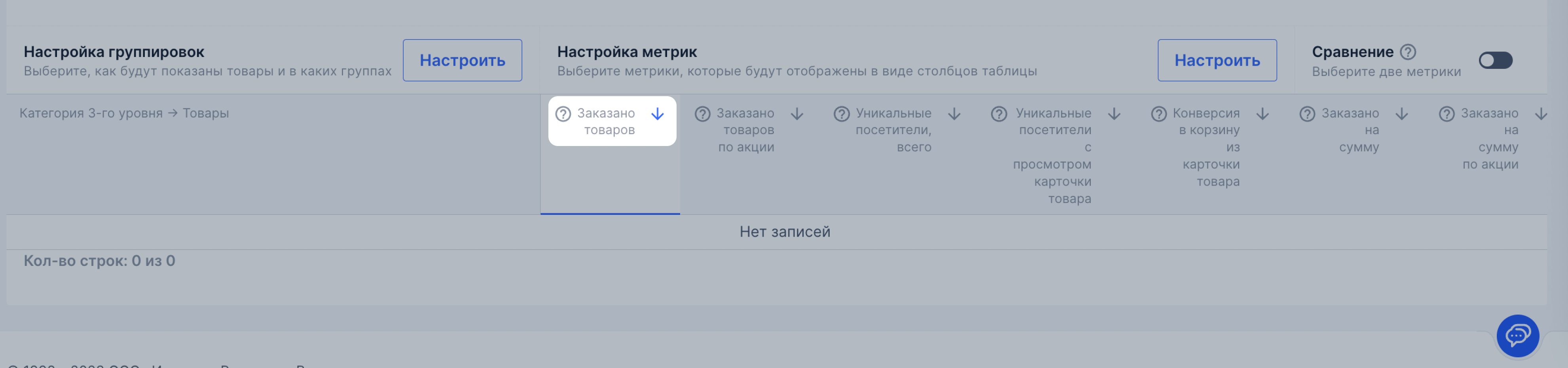
Вы можете сравнить две метрики на графике. Для этого в блоке Сравнение выберите
![]() и нажмите на названия
двух метрик. По умолчанию первая метрика для сравнения — Заказано товаров. Чтобы выбрать вторую, наведите курсор на её название
и нажмите Сравнить. Новая метрика отобразится на графике пунктиром.
и нажмите на названия
двух метрик. По умолчанию первая метрика для сравнения — Заказано товаров. Чтобы выбрать вторую, наведите курсор на её название
и нажмите Сравнить. Новая метрика отобразится на графике пунктиром.
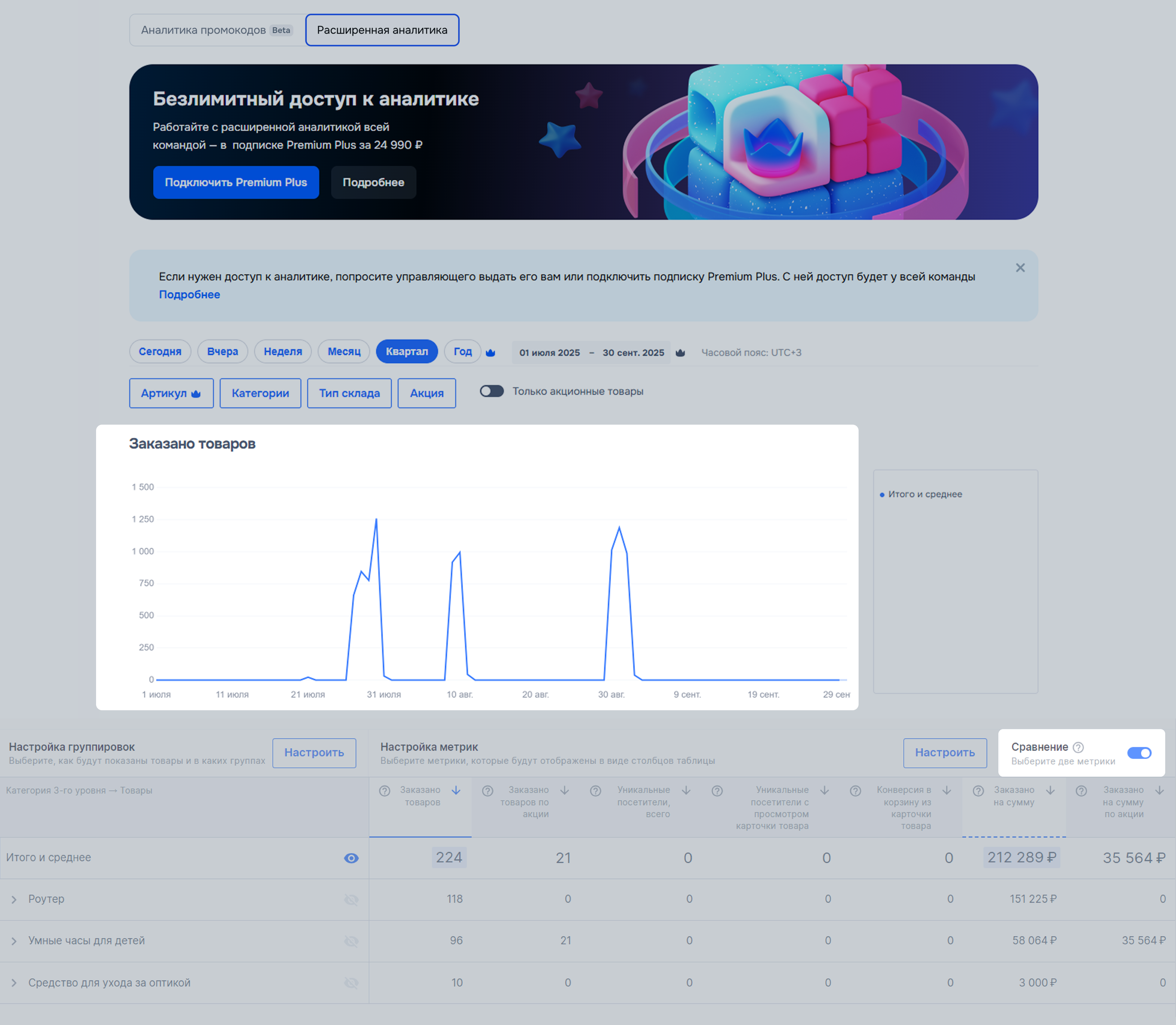
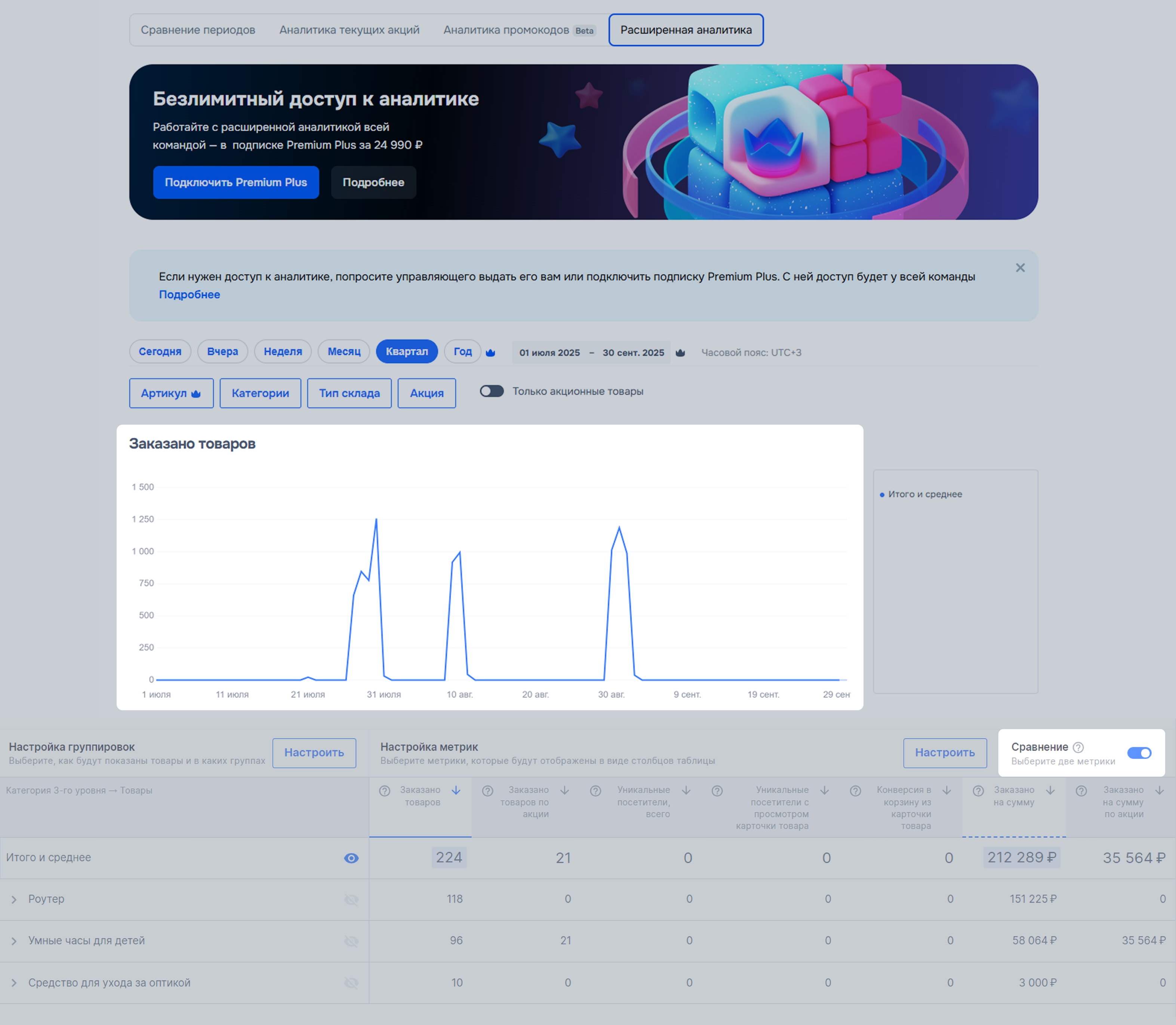
Чтобы скрыть метрику, наведите курсор на её заголовок и нажмите Убрать из сравнения.
На графике можно сравнить общее количество заказанных товаров и количество товаров, заказанных по акции.
Скрыть навигацию
Показать навигацию
Выберите договор

Это база знаний для продавцов из стран СНГ и дальнего зарубежья.
Если ваша компания зарегистрирована в России, перейдите в базу знаний для продавцов из России.
Когда вы зарегистрировались на Ozon?
Условия работы и инструкции зависят от даты заключения договора — её можно посмотреть в разделе Договоры
Определили ваш договор
Он заключён с ООО «Интернет Решения». Если есть другой договор, сможете переключиться на него в боковом меню
